Win10 安装IE11失败错误代码0x80070490(未解决)
环境:
Win 10专业版
HP台式机
问题描述:
安装IE11失败错误代码0x80070490,点击“添加功能”,找到 Internet Explorer 11 进行添加,安装失败

解决方案:
1.sfc /scnanow 扫描修复(未解决)
2.扫描计算机中系统映像文件与官方系统文件不一致的情况:Dism /Online /Cleanup-Image /ScanHealth(未解决)
查看映像文件损坏的程度。如果映像文件可以修复,修复系统映像文件:Dism /Online /Cleanup-Image /CheckHealth(未解决)
修复系统映像文件:DISM /Online /Cleanup-image /RestoreHealth(未解决)
3.在 PowerShell 中执行如下命令来卸载 IE11:
Disable-WindowsOptionalFeature -FeatureName Internet-Explorer-Optional-amd64 -Online -NoRestart
(未解决)
4.重新新建一个本地管理员账号,登陆新账号,看下是否正常:
鼠标右键单击开始菜单→Windows PowerShell (管理员),输入:
(WIndows11中可能显示Windows 终端(管理员))
net user Pondsi 666 /add
(按下Enter键)
(PK是新建账户名字,666是密码,可以自行设置希望的名字和密码,注意空格)
net localgroup administrators PK /add
(按下Enter键)
(赋予该账号管理员权限,注意此处PK是名字,需要和上述命令中的名字保持一致)
重启电脑登陆新账号
(未解决)
5.按Windows+X键,选择命令提示符(管理员)
输入命令进行卸载Internet Explorer 11:
FORFILES /P %WINDIR%\servicing\Packages /M Microsoft-Windows-InternetExplorer-*11.*.mum /c "cmd /c echo Uninstalling package @fname && start /w pkgmgr /up:@fname /norestart"
卸
载完成之后重启电脑,按Windows+X键,选择程序和功能
点击启动或关闭Windows 功能,将InInternet Explorer 10的选项勾去掉
完成之后重启电脑,再将勾勾上
再重启电脑,然后通过更新升级Internet Explorer 11
安装成功,但是打开无反应 (未解决)
6.拷贝另外一台电脑IE文件夹覆盖,重启电脑
可以打开,开了就卡死,闪退 (未解决)
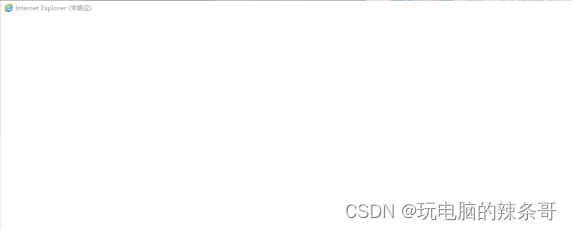
7.退出所有程序,包括 Internet Explorer
按 Windows 徽标键+R 打开“运行” **** 框。
键入“inetcpl.cpl” __ 并选择“确定”
此时会出现“Internet 选项” **** 对话框。
选择“高级” **** 选项卡
在“重置 Internet Explorer” **** 设置下,选择“重置” ****。 然后再次选择“重置”
如果你还希望删除浏览历史记录、搜索提供程序、加速器、主页、跟踪保护和 ActiveX 筛选数据,请选中“删除个人设置” **** 复选框。
当 Internet Explorer 完成重置设置后,在“重置 Internet Explorer 设置” **** 对话框中选择“关闭” ****
再次启动 Internet Explorer
(未解决)
相关文章
- win10 JDK安装
- Deepin 15.4 安装 Double Commander
- Solidworks提示字体Arial Unicode MS安装不正确,PDF文件中一个或多个文本字串可能遗失怎么办
- [Win10]安装msi时2503,2502错误及其解决
- Mysql5.6.22源代码安装
- win10安装Navicat 12 for MySQL
- win10 环境下 MinGW-w64安装
- 安装spacedesk后,Win10状态栏图标间距变宽
- win10安装frida的坑和总结
- Android应用开发提高系列(5)——Android动态加载(下)——加载已安装APK中的类和资源
- Oracle在linux下面的安装
- CV:计算机视觉技最强学习路线之CV简介(传统视觉技术/相关概念)、早期/中期/近期应用领域(偏具体应用)、经典CNN架构(偏具体算法)概述、常用工具/库/框架/产品、环境安装、常用数据集、编程技巧
- win10中安装与配置maven和常用命令总结
- Win10 安装pycocotools
- win10 安装vb -打开后一直显示无响应-解决
- 安装win10 和win中的一些杂项问题
- Ubuntu16.04安装搜狗输入法的正确姿势
- Win10 AMD610显卡驱动安装出现错误206安装失败
- win10 安装 python2.7.14 报错2503 解决
- 解决U盘安装Win10报错:No bootbale devices found.
- PyAutoIt 0.3库安装和使用
- Rabbitmq安装过程和踩过的坑( 二 集群搭建 )
- Linux复习资料——CentOS7下安装MySQL5.7.22(完整版本)
- Shell脚本一键安装-----Tomcat服务
- Visual C++6.0安装教程(win10版)及“应用程序无法正常启动(0x0150002)”解决办法
- Win10 安装Office 2016出现错误代码30204-44怎么处理?
- QT之Win10安装(五)
- Win10 下安装 zabbix-agent

